PPT添加声音文件的具体操作使用
时间:2022-10-26 14:45
今天小编讲解了在PPT添加声音文件步骤,下文就是关于在PPT添加声音文件的教程,一起来学习吧。
PPT添加声音文件的具体操作使用

我们需要先打开PPT软件,之后点击页面上方的插入
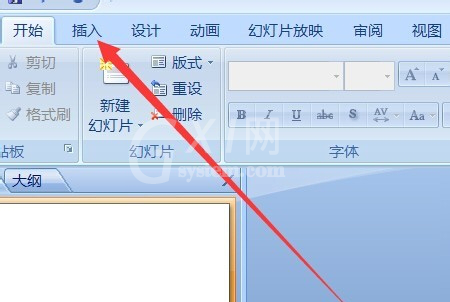
然后我们在页面的右边有个声音,点击它
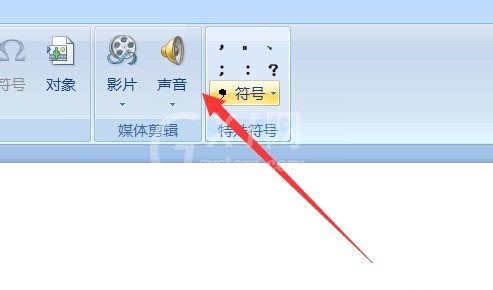
接着我们找到我们自己电脑上的音频文件,点击即可添加
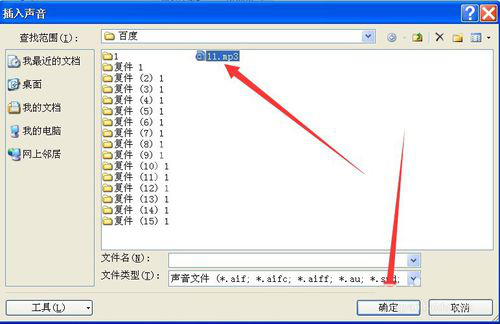
这时会弹出个提醒,是启动时播放,还是再单击这个按钮的时候播放,根据自己的需要选择
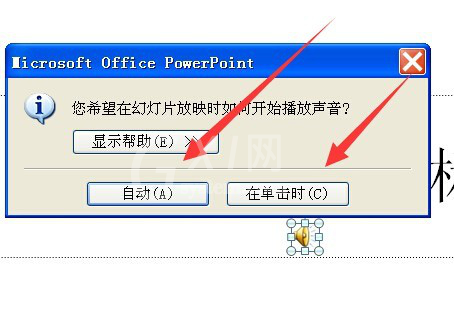
不管是怎么播放,这个小喇叭是不会去掉的,建议把这个小喇叭,放在角落
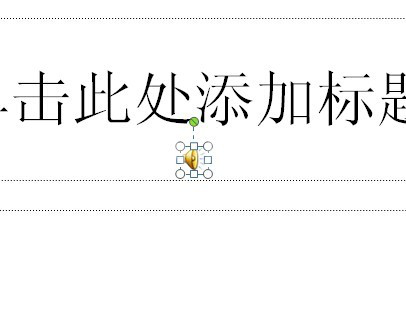
最后如果觉得这个声音不行,想去掉,可以选中这个小喇叭,之后按键盘上的Delete删除即可
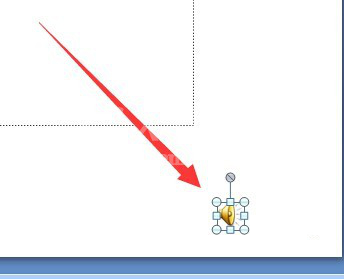
依照上文讲解的PPT添加声音文件的具体操作方法,你们是不是都学会了呀!



























